Trang chiến dịch¶
Để truy cập tổng quan đầy đủ về tất cả các chiến dịch tiếp thị xã hội, hãy mở ứng dụng và nhấp vào từ menu tiêu đề. Làm như vậy sẽ hiển thị một trang riêng với mọi chiến dịch trong chế độ xem kanban mặc định.

Mỗi giai đoạn trong chế độ xem kanban có thể được chỉnh sửa bằng cách nhấp vào biểu tượng bánh răng ở bên trái của + (dấu cộng) - nằm bên phải tiêu đề giai đoạn.
Ghi chú
Biểu tượng bánh răng chỉ xuất hiện khi con trỏ di chuyển sang bên trái + (dấu cộng). Khi nhấp vào biểu tượng bánh răng, một menu thả xuống sẽ hiển thị các tùy chọn: Fold, Edit Stage và Delete.
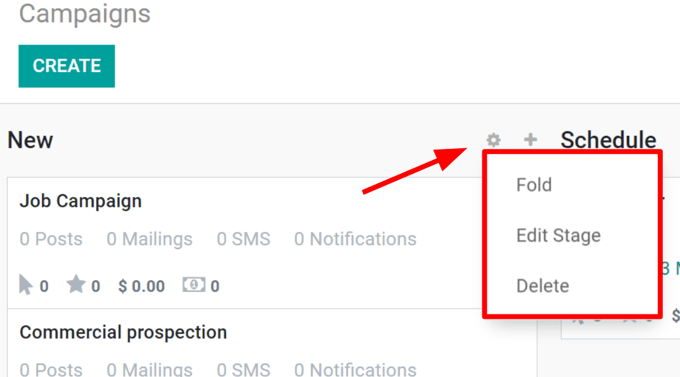
Nhấp vào Fold sẽ thu nhỏ cột của giai đoạn cụ thể đó. Cột giai đoạn có thể được khôi phục bằng cách nhấp vào phiên bản đã gấp của nó trên bảng điều khiển chính Campaigns trong chế độ xem kanban mặc định.
Chọn Edit Stage sẽ hiển thị một cửa sổ bật lên, trong đó tên và trình tự của stage có thể được sửa đổi. Nếu có thay đổi, hãy nhớ nhấp vào Save.
Nhấp vào Xóa để xóa hoàn toàn giai đoạn đó.
Ghi chú
Để thêm giai đoạn mới vào quy trình, hãy cuộn sang bên phải trên bảng điều khiển Chiến dịch, nhấp vào Thêm cột, nhập thông tin mong muốn và nhấp vào Thêm.
Mẹo
Thông tin chiến dịch tiếp thị xã hội tương tự trên bảng điều khiển Chiến dịch cũng có thể được xem dưới dạng danh sách, bằng cách chọn tùy chọn Danh sách, nằm bên dưới thanh tìm kiếm, ở góc trên bên phải.
Thêm nội dung và thông tin liên lạc vào chiến dịch¶
Nếu cài đặt đúng các thiết lập và ứng dụng (như hướng dẫn ở trên), có bốn hình thức tùy chọn giao tiếp/nội dung có thể được thêm vào chiến dịch. Mỗi tùy chọn này được hiển thị dưới dạng các nút ở góc trên bên trái của trang mẫu chiến dịch.
Gửi thư mới: hiển thị mẫu email trống trên một trang riêng, trong đó tin nhắn có thể được tùy chỉnh hoàn toàn theo nhiều cách khác nhau.
Gửi SMS: hiển thị mẫu SMS trống trên một trang riêng, trong đó có thể tạo và cấu hình giao tiếp SMS.
Gửi bài đăng trên mạng xã hội: hiển thị mẫu bài đăng trên mạng xã hội trống trên một trang riêng, trong đó bài đăng có thể được tạo và áp dụng cho các tài khoản mạng xã hội đã được kết nối với cơ sở dữ liệu.
Thông báo đẩy: hiển thị mẫu bài đăng xã hội trống tương tự trên một trang riêng, tuy nhiên, tùy chọn Thông báo đẩy đã được chọn trước trong trường Đăng vào.
Bất kể hình thức giao tiếp nào được tạo ra, sau khi hoàn tất, Odoo sẽ quay lại trang Mẫu chiến dịch, hiển thị nội dung mới đó trong tab tương ứng (ví dụ: Thư, Tin nhắn, Phương tiện truyền thông xã hội và/hoặc Thông báo đẩy).
Khi nội dung và thông tin liên lạc được thêm vào chiến dịch, các tab cho các phương tiện cụ thể đó sẽ xuất hiện cùng với nhiều nút phân tích thông minh (ví dụ: :guilabel: Doanh thu, :guilabel: Báo giá, :guilabel: Khách hàng tiềm năng, v.v.).
Các nút thông minh này, nằm ở đầu mẫu, hiển thị các số liệu khác nhau liên quan đến chiến dịch và các nội dung và thông tin liên lạc khác nhau của chiến dịch. Nhấp vào bất kỳ nút thông minh nào sẽ hiển thị một trang riêng dành cho thành phần cụ thể đó của chiến dịch, cho phép phân tích nhanh hơn và có tổ chức hơn.
Ghi chú
Ứng dụng Tiếp thị xã hội của Odoo được tích hợp với các ứng dụng Odoo khác, chẳng hạn như Bán hàng, Lập hóa đơn, CRM và Trang web.
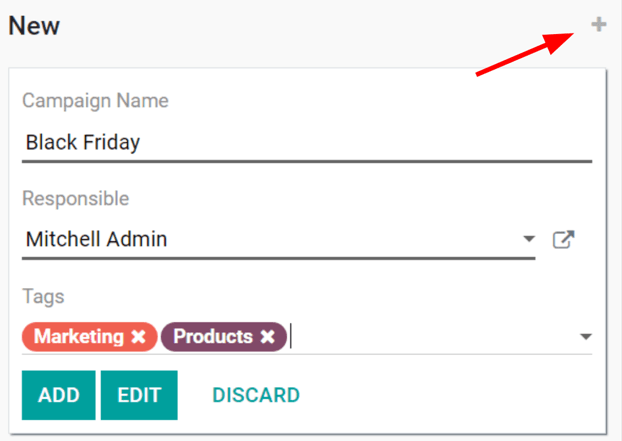
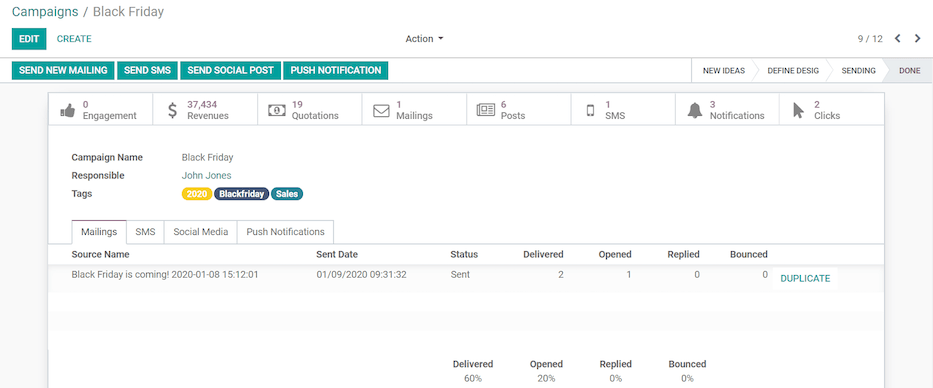
Chiến dịch tiếp thị xã hội¶
Các chiến dịch tiếp thị xã hội giúp các công ty kết nối trực tiếp với thị trường. Các chiến dịch này hữu ích khi giới thiệu sản phẩm mới cho khách hàng, giải thích giá trị của sản phẩm hoặc dịch vụ hoặc khi quảng cáo sự kiện sắp tới hoặc ra mắt sản phẩm.
Các chiến dịch tiếp thị xã hội hiệu quả nhất thường liên quan đến nhiều kênh để tối đa hóa việc phân phối nội dung và ứng dụng Tiếp thị xã hội của Odoo hoạt động như một trung tâm điều khiển duy nhất để giám sát, lập kế hoạch, đăng, theo dõi và phân tích tất cả các nội dung và kênh nội dung khác nhau trong một bảng điều khiển duy nhất.